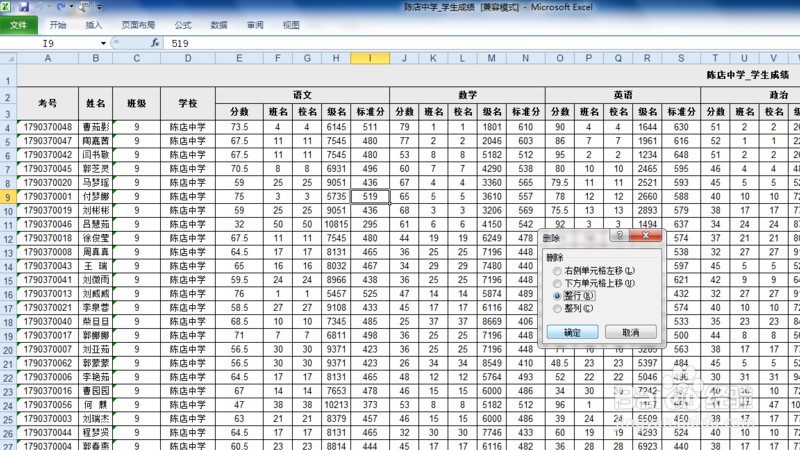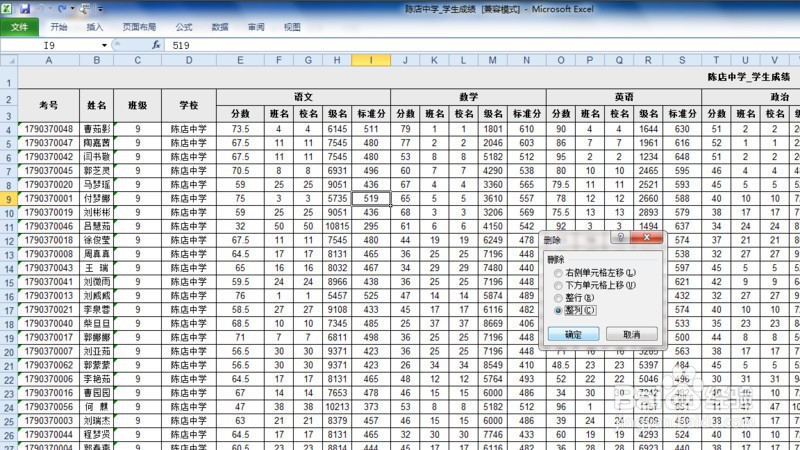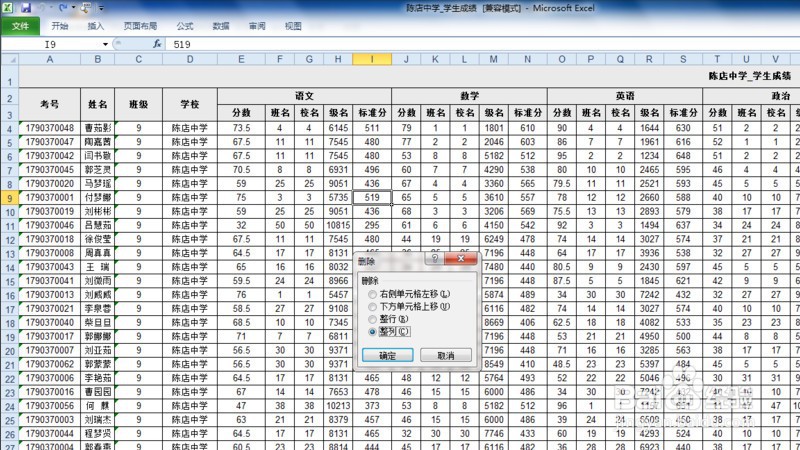怎么快速删除excel表格里面多余的行和列
1、插入在Excel2010中打开Excel的相关表格,光标插入要删除行的单元格,单击“开始”选项卡,在“单元格”组中单击“删除”按钮。
2、整行在弹出的下拉列表中选择“删除单元格”,在打开的“删除”对话框中选择“整行”,单击“确定”,便删除了该单元格所在的行。
3、确定光标插入要删除列的单元格,单击“开始”选项卡,在“单元格”组中单击“删除”按钮。在弹出的下拉列表中选择“删除单元格”,在打开的“删除”对话框中选择“整列”,单击“确定”,便删除了该单元格所在的列。
4、删除光标插入要删除行的单元格,右击鼠标,在弹出的快捷菜单中选择“删除”,在打开的“删除”对话框中选择“整行惯墀眚篪”,单击“确定”,便删除了该单元格所在的行。光标插入要删除列的单元格,右击鼠标,在弹出的快捷菜单中选择“删除”,在打开的“删除”对话框中选择“整列”,单击“确定”,便删除了该单元格所在的列。
声明:本网站引用、摘录或转载内容仅供网站访问者交流或参考,不代表本站立场,如存在版权或非法内容,请联系站长删除,联系邮箱:site.kefu@qq.com。
阅读量:68
阅读量:26
阅读量:51
阅读量:85
阅读量:66